随着手机摄影技术的不断发展,人们越来越喜欢用手机拍摄照片,但是在拍摄完照片后,有时候我们会发现照片的像素大小不合适,需要进行调整。手机如何改变图片大小呢?通过简单的操作,我们可以轻松调整照片的像素大小,让照片更加清晰和美观。接下来让我们一起来探讨一下手机调整图片像素大小的方法。
手机如何调整图片像素大小
操作方法:
1.如下图,图片原像素为:2160*1920 2.19MB。
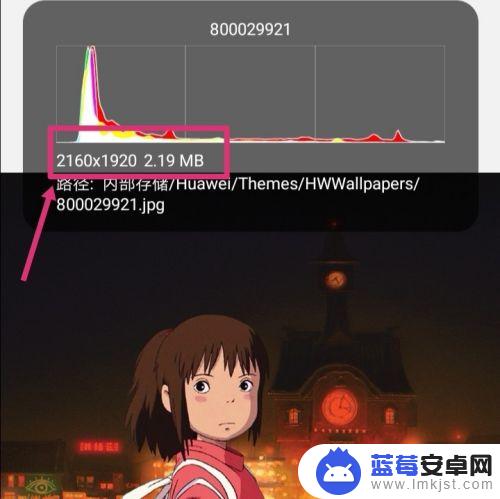
2.返回手机,进入手机设置,点搜索。
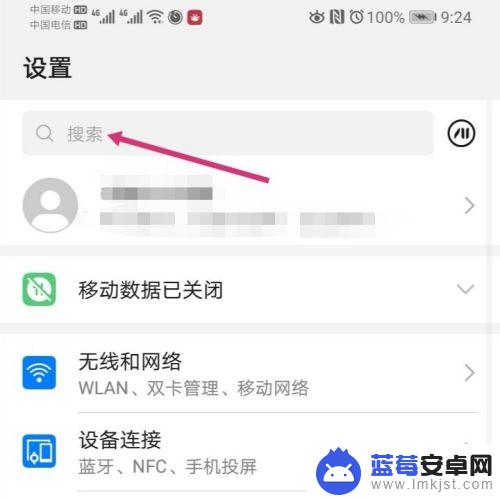
3.搜索智能分辨率,然后再点击智能分辨率。

4.进入智能分辨率,把智能分辨率关闭,同时,勾选较低的像素。
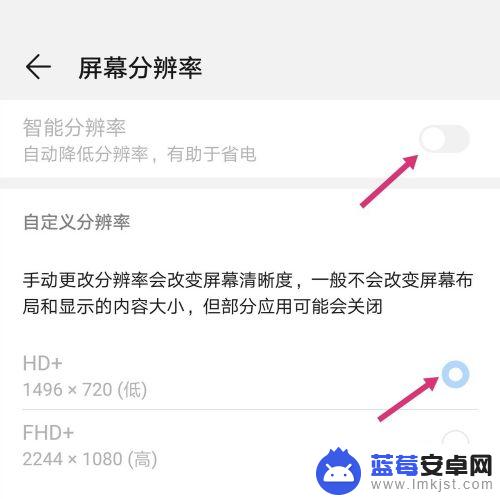
5.关闭智能分辨率后,使用手机截取原图。
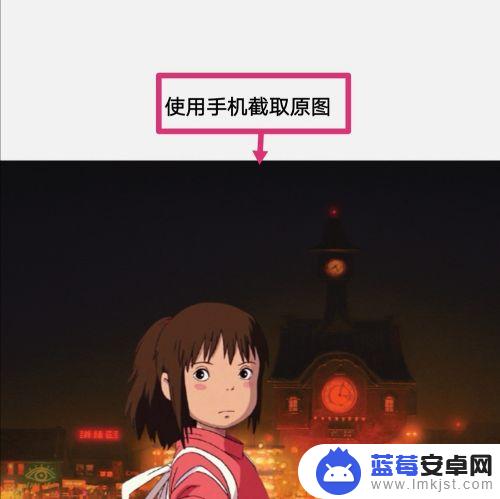
6.之后点击编辑。
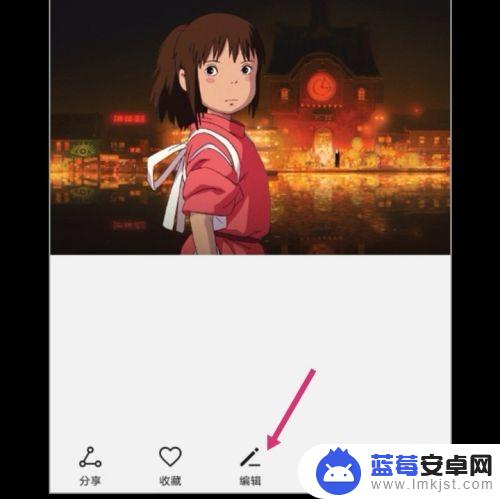
7.进入编辑,拉动图片的四个框。调整到原图大小,然后保存图片。
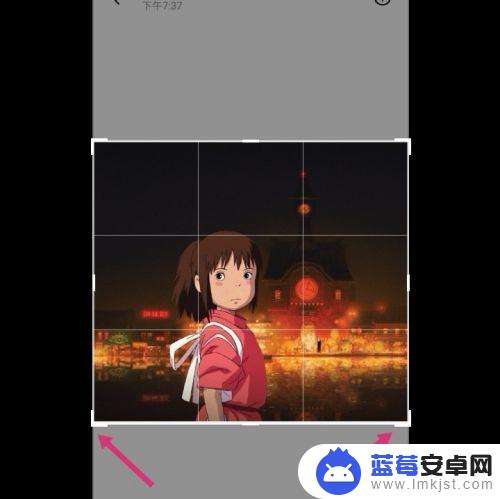
8.调整好的图片,像素就更改成如下大小了:575*516 82.31 KB。
如果要把像素变大一点,选择较高的分辨率。然后调整图片即可。
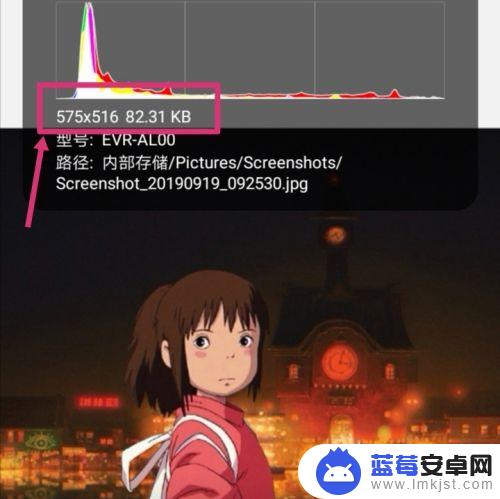
以上就是手机改变图片大小的全部内容,有需要的用户可以按照以上步骤进行操作,希望对大家有所帮助。









